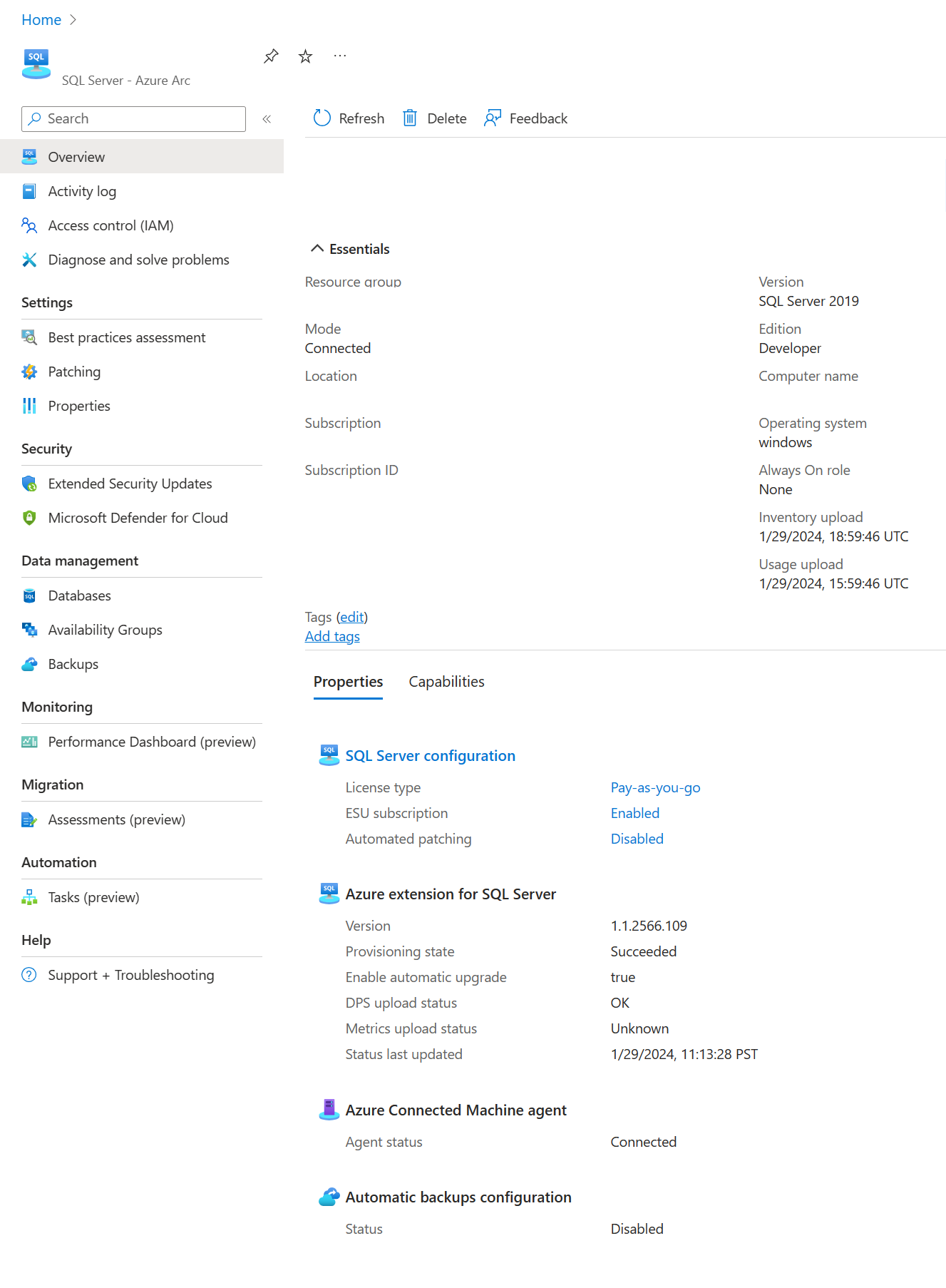Herstellen einer Verbindung Ihrer SQL Server-Instanz mit Azure Arc auf einem bereits von Azure Arc unterstützten Server
Gilt für: SQL Server
Wichtig
Azure Arc installiert automatisch die Azure-Erweiterung für SQL Server, wenn SQL Server auf einem mit Azure Arc verbundenen Server installiert ist. Alle SQL Server-Instanzressourcen werden automatisch in Azure erstellt, sodass eine zentrale Verwaltungsplattform für alle Ihre SQL Server-Instanzen bereitgestellt wird.
Informationen zum automatischen Herstellen einer Verbindung mit Ihrer SQL Server-Instanz finden Sie unter Automatisches Herstellen einer Verbindung zwischen Ihrer SQL Server-Instanz und Azure Arc.
Verwenden Sie die Methoden in diesem Artikel, wenn Ihr Server bereits mit Azure verbunden ist, aber die Azure-Erweiterung für SQL Server nicht automatisch bereitgestellt wird.
Ein ArcSQLServerExtensionDeployment = Disabled-Tag wird auf der Arc-Computer-Ressource erstellt, wenn die Erweiterung mit dieser Methode bereitgestellt wird.
Überprüfen Sie die Voraussetzungen, bevor Sie fortfahren.
In diesem Artikel wird erläutert, wie Sie eine Verbindung Ihrer SQL Server-Instanz mit Azure Arc auf einem Server mit Azure Arc-Unterstützung herstellen. Wenn der physische oder virtuelle Server noch nicht mit Azure verbunden ist, führen Sie die Schritte unter Herstellen einer Verbindung zwischen Ihrer SQL Server-Instanz und Azure Arc aus.
Wenn der SQL Server-Computer bereits mit Azure Arc verbunden ist, installieren Sie die Azure-Erweiterung für SQL Server, um die Verbindung der SQL Server-Instanzen herzustellen. Die Erweiterung befindet sich auf der Registerkarte „Erweiterung“ der Ressource „Server -Azure Arc“ als Azure-Erweiterung für SQL Server.
Wichtig
Die Azure-Ressource vom Typ SQL Server - Azure Arc, die die auf dem Computer installierte SQL Server-Instanz darstellt, verwendet dieselbe Region und Ressourcengruppe wie die Azure-Ressourcen für Server mit Arc-Unterstützung.
Führen Sie zum Installieren der Azure-Erweiterung für SQL Server die folgenden Schritte aus:
- Öffnen Sie die Azure Arc > Servers-Ressource.
- Suchen Sie nach dem mit der SQL Server-Instanz verbundenen Server, den Sie mit Azure verbinden möchten.
- Klicken Sie unter Erweiterungen auf + Hinzufügen.
- Wählen Sie
Azure extension for SQL Serverund dann Weiter aus. - Geben Sie die SQL Server-Edition und den Lizenztyp an, die Sie auf diesem Computer verwenden. Einige Features von SQL Server mit Azure Arc-Unterstützung sind nur für SQL Server-Instanzen mit Software Assurance (kostenpflichtig) oder mit nutzungsbasierter Bezahlung in Azure verfügbar. Weitere Informationen finden Sie unter Verwalten des SQL Server-Lizenztyps.
- Geben Sie die SQL Server-Instanzen an, die Sie von der Registrierung ausschließen möchten (wenn mehrere Instanzen auf übersprungen werden sollen, trennen Sie sie durch Leerzeichen), und klicken Sie auf Überprüfen + Erstellen.

- Klicken Sie auf Erstellen.
Einmal installiert, erkennt die Azure-Erweiterung für SQL Server alle installierten SQL Server-Instanzen und stellt deren Verbindung mit Azure Arc her.
Die Erweiterung wird kontinuierlich ausgeführt, um Änderungen in der SQL Server-Konfiguration zu erkennen. Wenn beispielsweise eine neue SQL Server-Instanz auf dem Computer installiert wird, erkennt die Erweiterung sie automatisch und registriert sie bei Azure Arc. Anweisungen zum Installieren und Deinstallieren von Erweiterungen für Azure Connected Machine-Agent mit Azure-Portal, Azure PowerShell oder Azure CLI finden Sie unter Verwaltung von VM-Erweiterungen.
Überprüfen der Arc-fähigen SQL Server-Ressourcen
Navigieren Sie zu Azure Arc > SQL Server, und öffnen Sie die neu registrierte SQL Server-Ressource mit Azure Arc-Unterstützung, die überprüft werden soll.